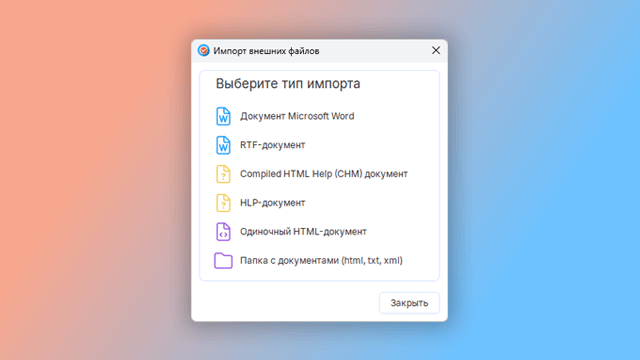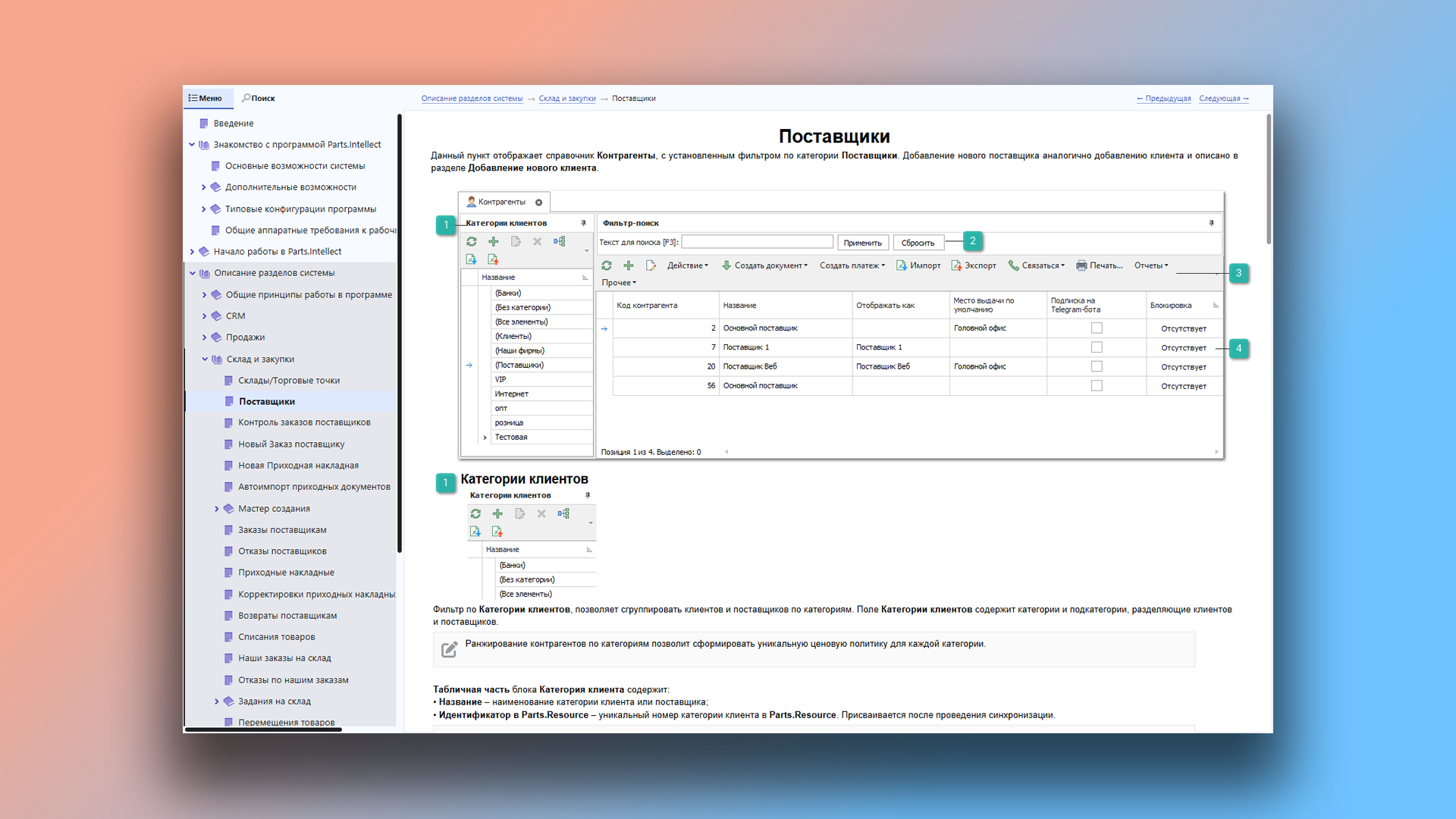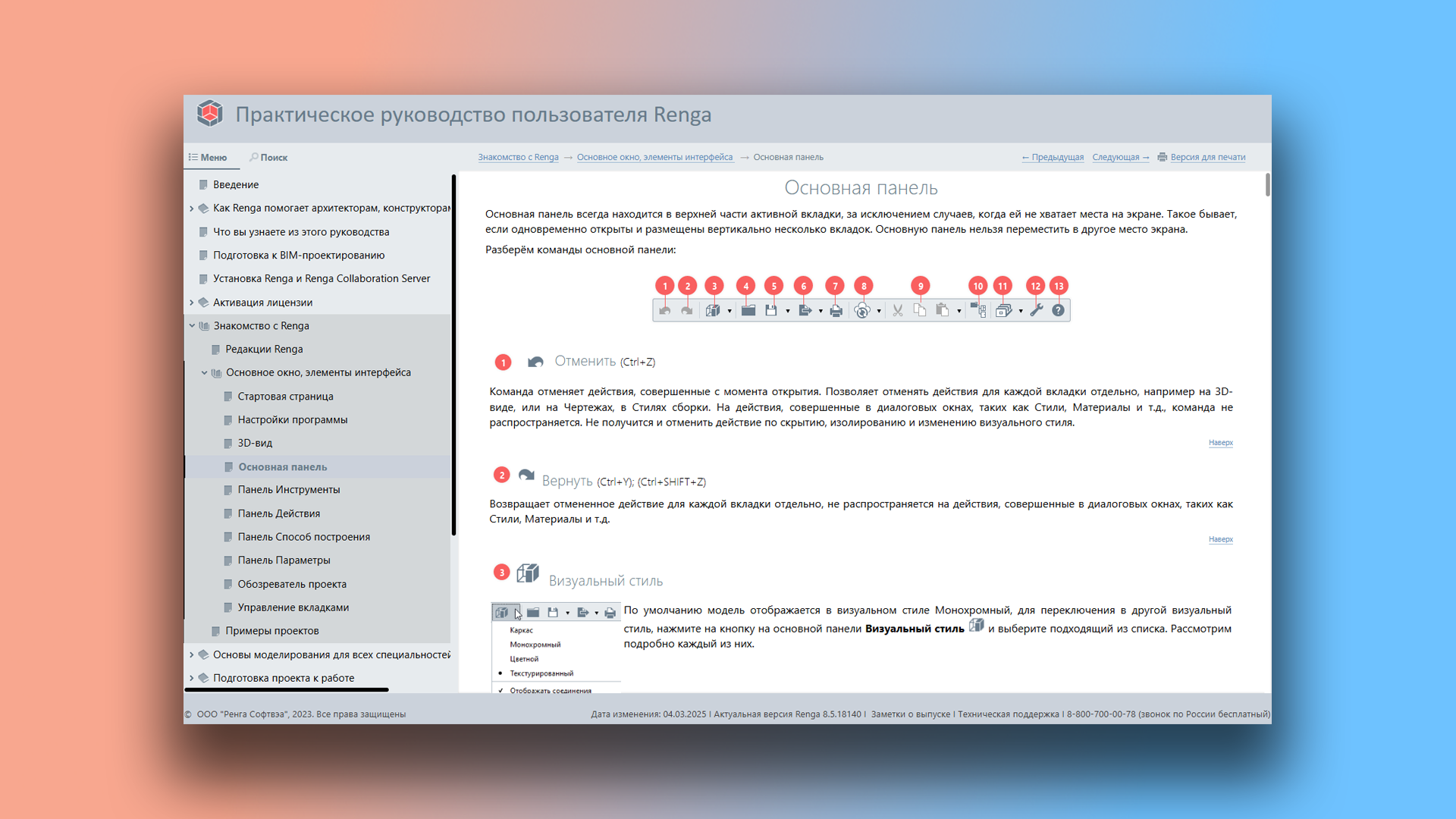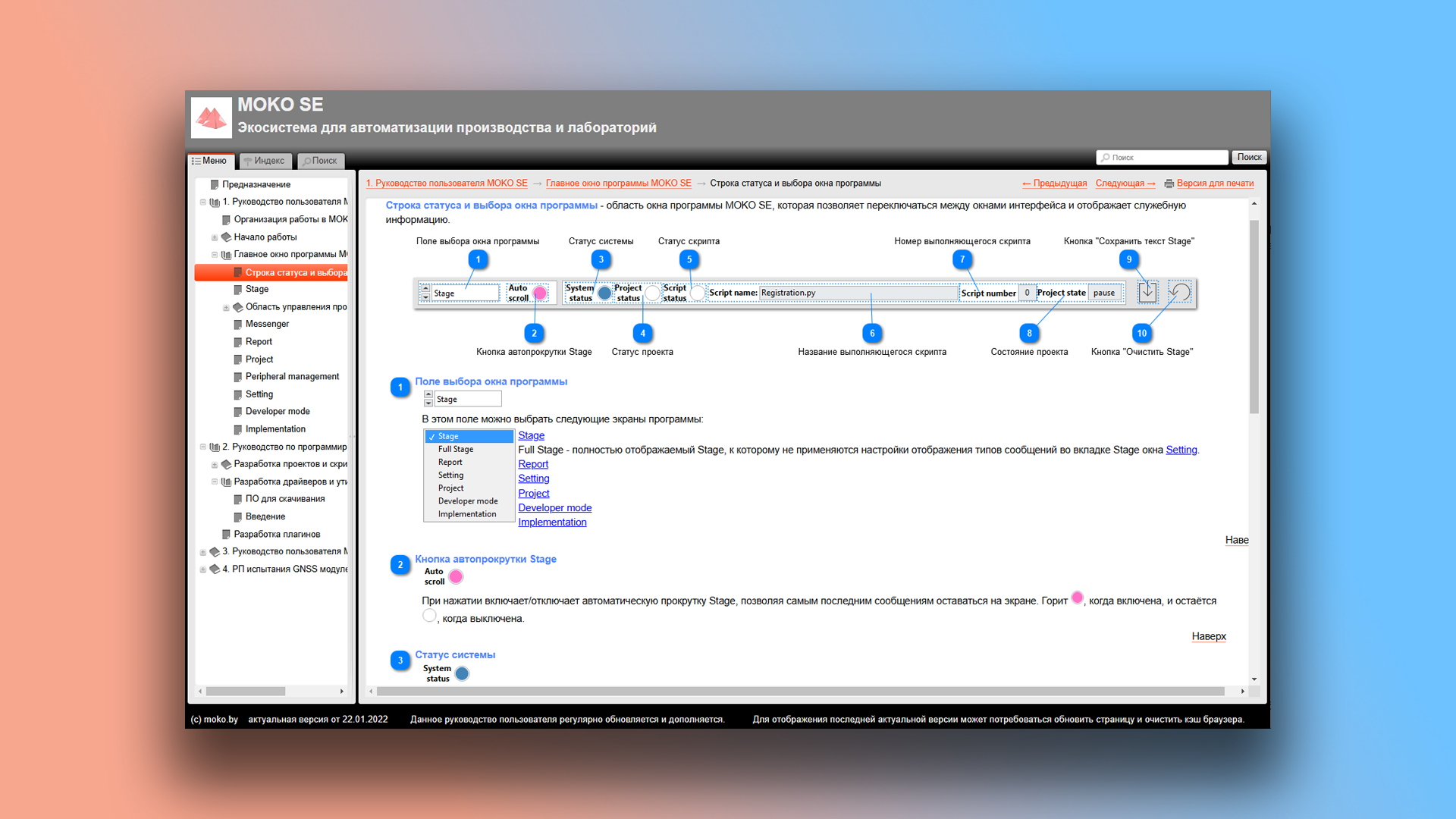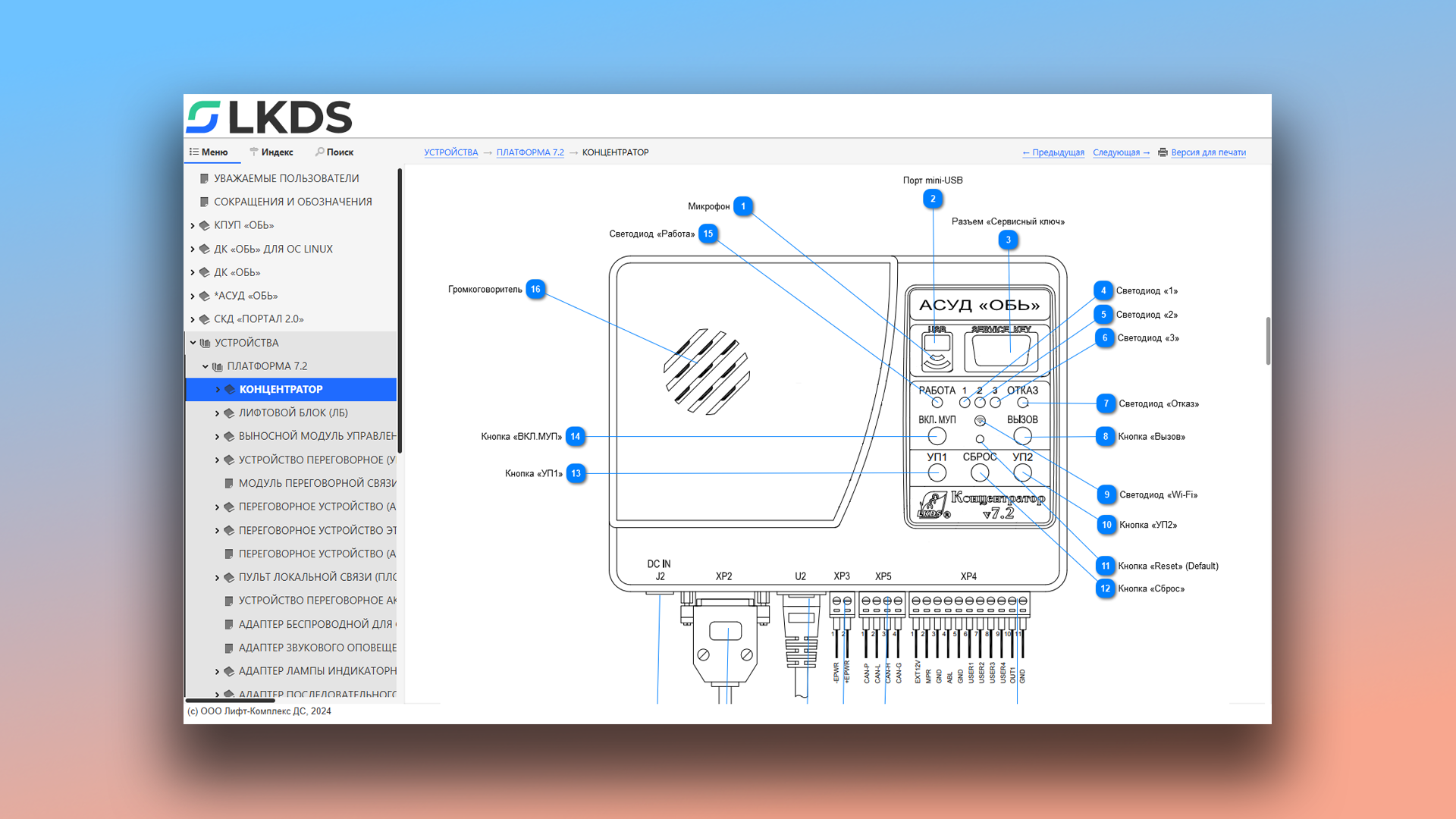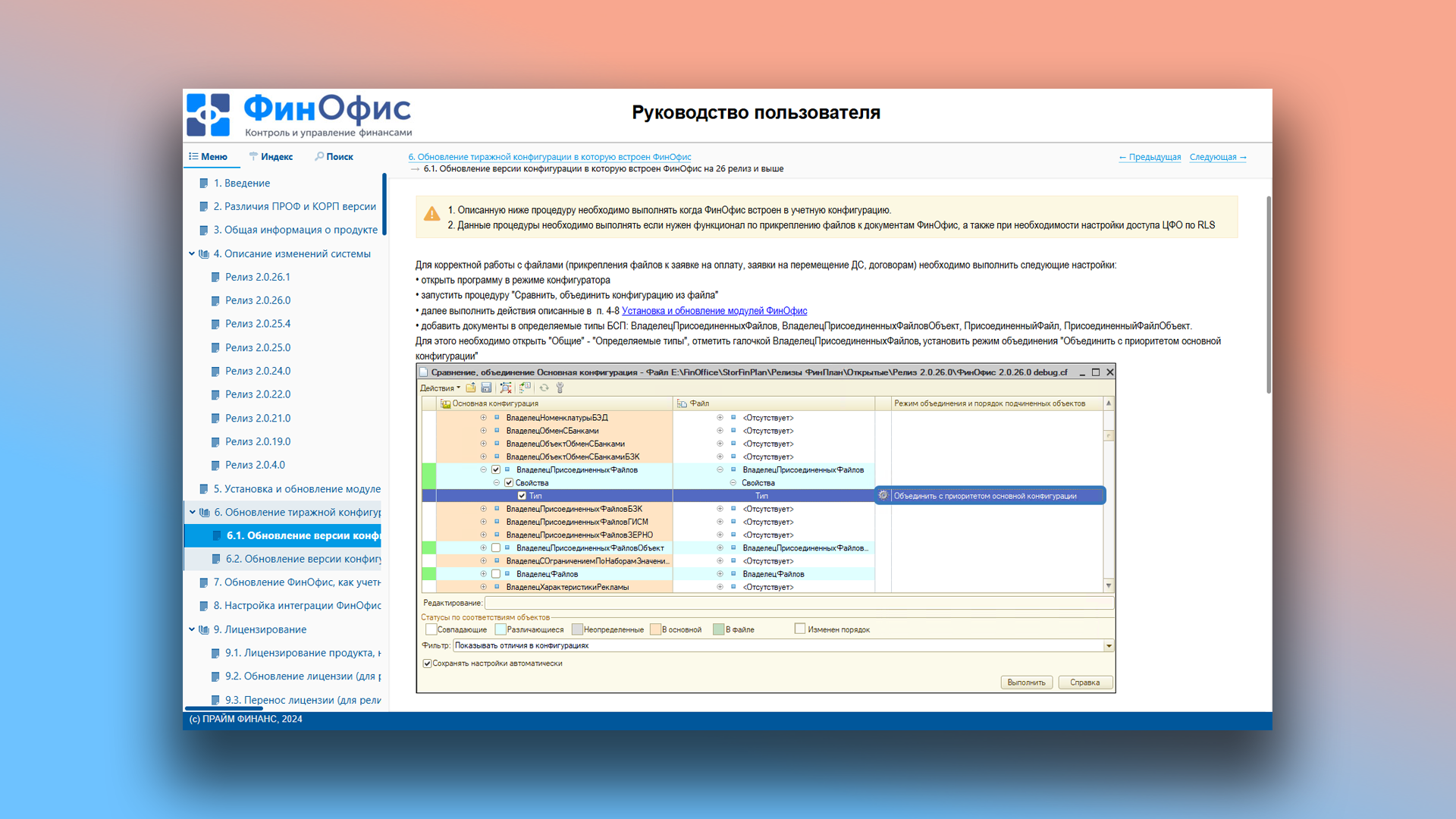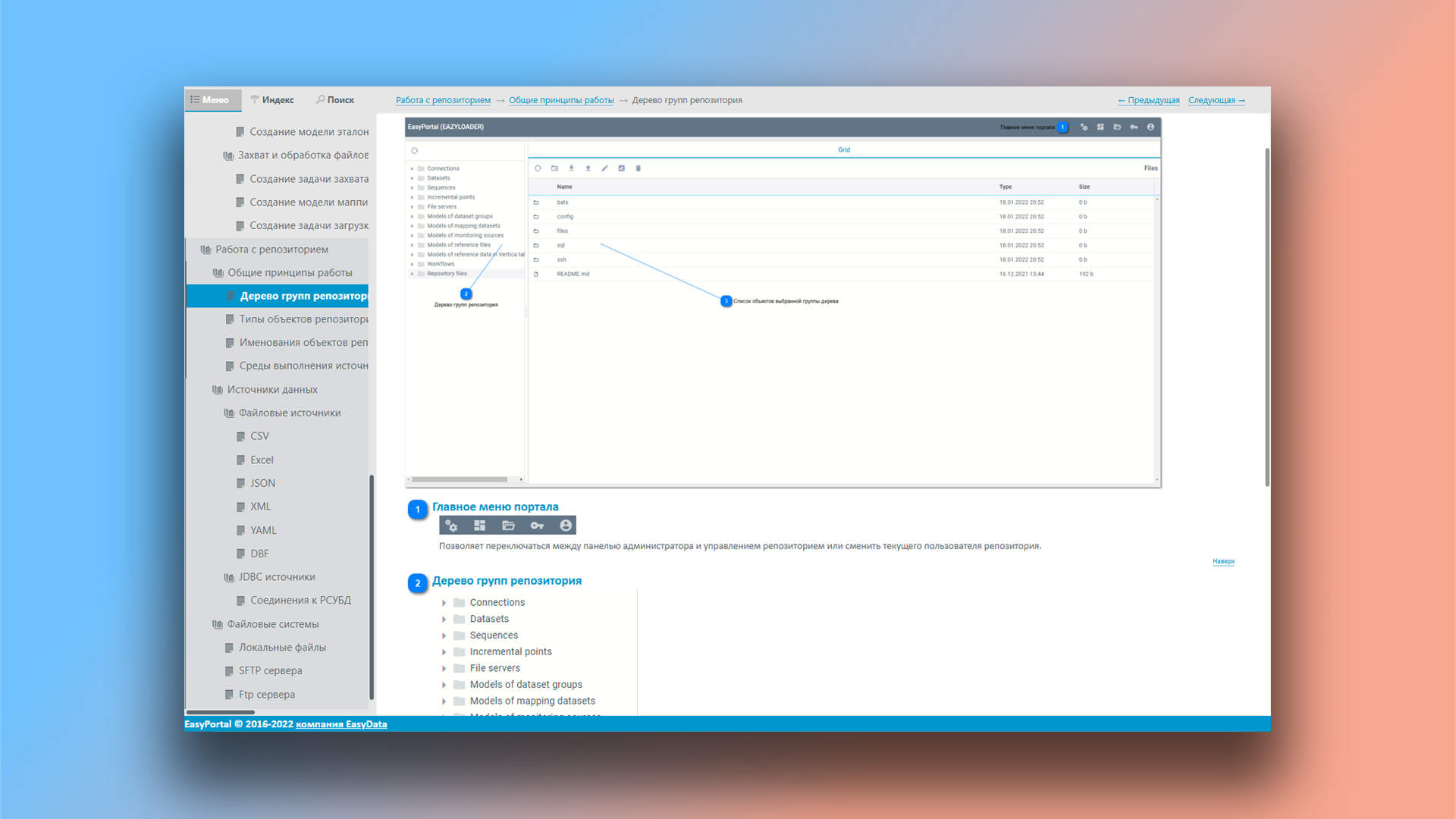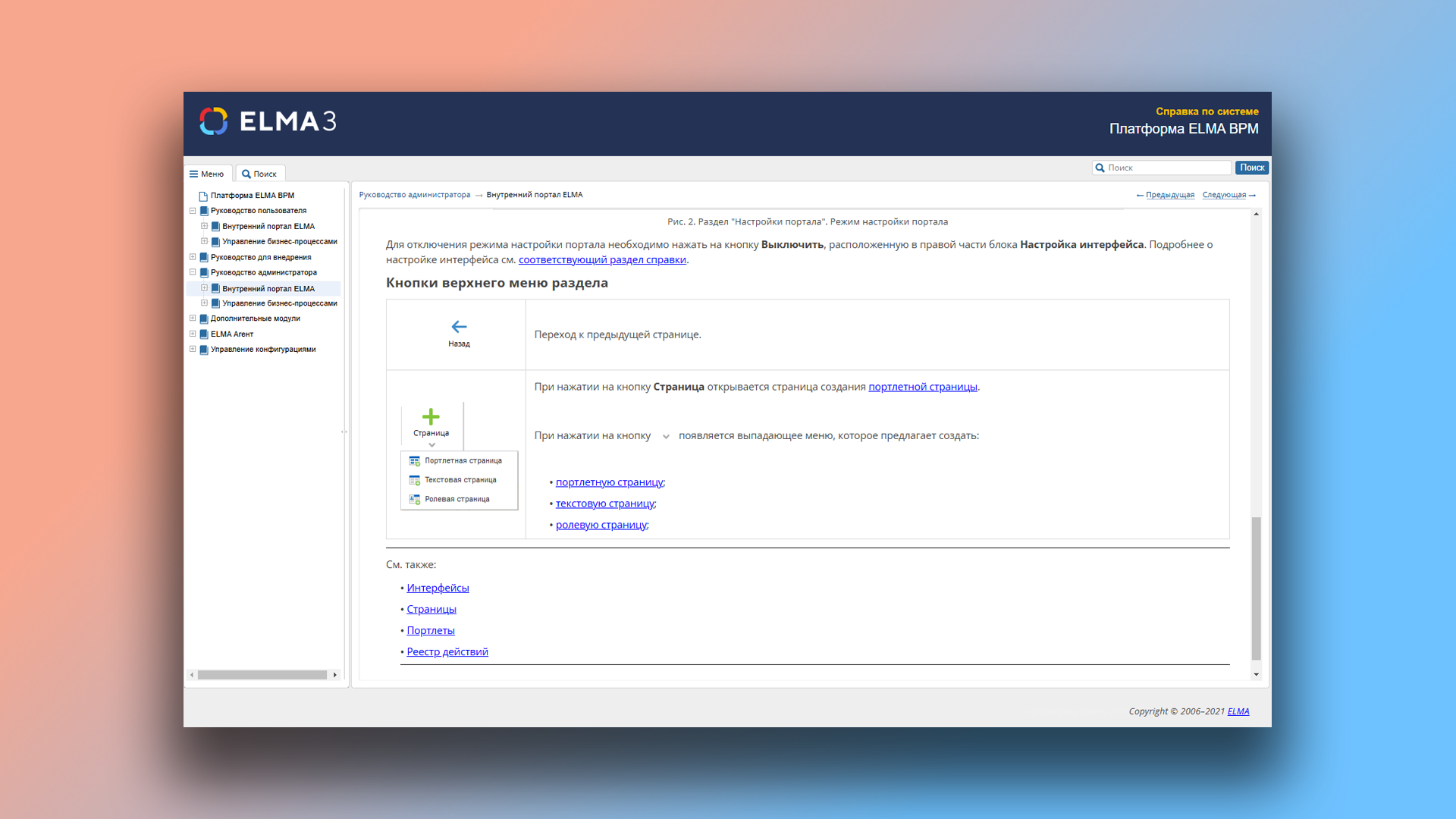Импорт документации из внешних файлов
Если у вас есть заранее подготовленный материал для документации, вы можете импортировать его в проект, полностью сохранив структуру документа, его навигацию и форматирование. В Dr.Explain у вас есть возможность импортировать документы из файлов CHM, HLP, HTML, XML, DOC/DOCX и текстовых форматов.
Как импортировать документацию из внешних файлов в Dr.Explain?
Процесс импорта включает в себя выбор файла и настройку параметров импорта (если необходимо). После импорта необходимо проверить структуру и форматирование документа в Dr.Explain и внести необходимые корректировки.
Доступен импорт для документов в 6 форматах:
- Документ Microsoft Word;
- RTF-документ;
- Compiled HTML Help (CHM) документ;
- HLP-документ;
- Одиночный HTML-документ;
- Папка с документами (HTML, TXT, XML).
При импорте Dr.Explain старается максимально сохранить исходную структуру документа. Также сохраняется форматирование текста: шрифты, размеры, стили и т.д.
Примеры руководств пользователя, созданных в Dr.Explain
Со ссылками на примеры пользовательских документаций, написанных в Dr.Explain, вы можете ознакомиться на этой странице.
Какие преимущества вы получите с Dr.Explain?
Импорт документации в Dr.Explain — это удобная функциональность, которая позволяет эффективно использовать существующие материалы и импортировать их в один из четырех популярных форматов.
Экономия времени. Импорт позволяет быстро перенести старую документацию в Dr.Explain, избегая необходимости ручного ввода.
Возможность настраивать внешний вид документов. При помощи удобных инструментов вы придадите руководству пользователя привлекательный современный внешний вид.
Работа без привязки к интернету. Dr.Explain — это приложение для настольных ПК, производительность которого зависит от возможностей вашего компьютера.
Для кого подходит Dr.Explain?
Если возможностей вашего редактора текста (например, Word) для разработки пользовательской документации уже не достаточно, Dr.Explain станет подходящим выбором. Перечислим распространенные сценарии, когда авторы выбирают Dr.Explain:
- нужно перенести существующую документацию в программу с более широким выбором инструментов;
- нужна программа с бесплатной версией;
- нужна возможность настраивать внешний вид документации;
- нужна возможность совместной работы над документом;
- нужно реализовать полноценный поиск по документации.
Пользователи об импорте документации из внешних файлов в Dr.Explain
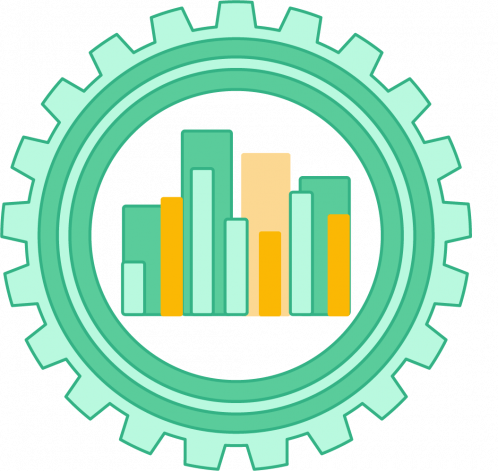
"Мы попробовали несколько вариантов, и очень быстро поняли, что Dr.Explain — это выбор номер один. Документы Word были успешно конвертированы, при этом потребовалась лишь незначительная ручная работа."
Самули Пирккама, основатель компании Data-Bond
Интервью с Самули

"Dr.Explain отлично работает, и мы уже перевели наш большой проект онлайн-справки в нужный формат".
Джим, сотрудник компании CNCSimulator
Интервью с Джимом
Часто задаваемые вопросы
Есть возможность совместной работы над одним проектом?
Есть. Совместная работа возможна либо при помощи платформы TiWri, либо при помощи Dr.Explain Collaboration Server.
Можно ли комментировать контент документации?
Можно. Есть возможность добавлять, удалять, редактировать комментарии.
Есть ли в программе комбинации клавиш для ускорения работы?
Есть.
Можно ли импортировать настройки из другого проекта?
Можно. Есть возможность импортировать все сразу или некоторые из них.
Есть ли в программе поддержка требований ГОСТ к документации?
Есть автоматическая поддержка ГОСТ 19 и ГОСТ 34.
Есть ли система статусов у разделов: в работе, завершен и т.д.?
Есть. Статусы разделов обозначаются соответствующим цветом, образуя тепловую карту, отражающую прогресс работы.